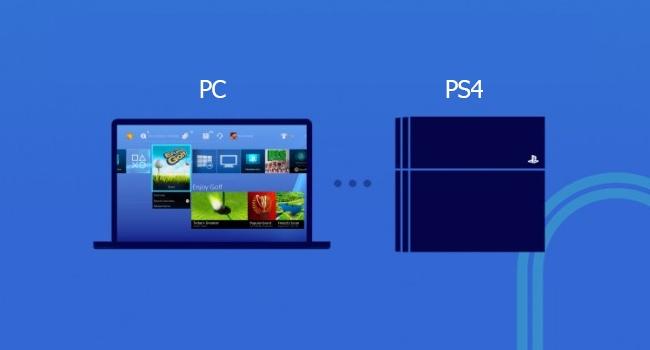
2 minutos de leitura
"Como controlar o PlayStation 4 no computador usando Remote Play"
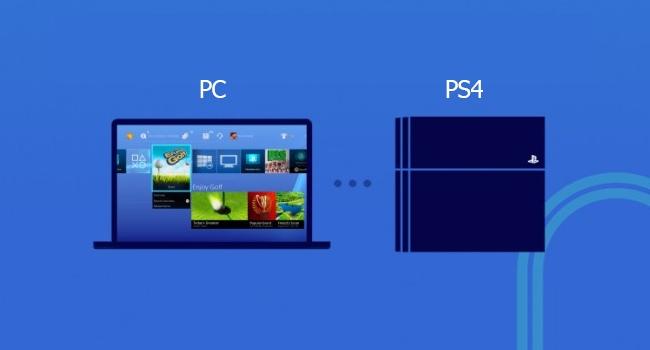
Assim como no Xbox One e o PS Vita, já é possível controlar o PS4 remotamente pelo PC com a mais nova atualização 3.50. Isso mesmo! Você poderá jogar os games do Playstation 4 em qualquer lugar da casa, tanto pelo computador pessoal como pelo notebook.
O serviço funciona como uma segunda tela para o PS4. Dessa forma, é possível jogar no quarto, deixando a TV da sala livre para outras pessoas usarem. Vale lembrar que os jogos, bem com a tela do PS4, serão apenas emulados, e assim, não é requerido um computador com altos requisitos para fazer habilitar a função, basta usar o programa Remote Play, disponibilizado pela própria Sony.
Outro detalhe importante é que a qualidade da transmissão dependerá principalmente da sua rede de internet e o tipo de conexão. É altamente recomendado usar uma conexão à cabo, tanto no computador como no videogame.
Se você quer testar essa nova funcionalidade, veja agora como usar o Remote Play para controlar o PS4 pelo PC em um tutorial passo a passo.
O primeiro passo para usar o novo recurso de streaming é atualizar o seu console. Para isso, acesse as “Configurações” e navegue até à opção “Atualização do software do sistema” e baixe e instale a nova atualização.
Agora, baixe e instale o programa Remote Play aqui no Zigg, disponível tanto para Windows 8.1 e 10. O processo de instalação é explicado em nosso review. Siga todas as instruções corretamente.
Depois de atualizar o console e instalar o programa, agora você precisa ir até a opção “Configurações de conexão para Uso Remoto” no console e marcar a caixa “Habilitar Uso remoto”.
Caso tenha mais de um usuário no PS4, certifique-se de estar usando a conta principal.
Como a transmissão é feita no modo repouso do console, é preciso mantê-lo sempre conectado. Vá ás “Configurações de economia de energia” e em “Definir os recursos disponíveis no modo repouso”, marque as caixas “Continuar conectado à internet” e “Habilitar opção de ligar o PS4 a partir da rede”.
Depois de tudo configurado, certifique-se de estar conectado na mesma rede que o PS4. Agora, abra o programa e clique em “Iniciar”. Com isso, uma janela será aberta para se logar à sua conta da PSN. Uma busca será iniciada, o que pode levar alguns minutos.
Caso não encontre o console, clique em “Registrar manualmente”. Ao fazer isso, um código será requisitado pelo programa. Para obter esse código, acesse em seu console a opção “Configurações de conexão para o Uso remoto” e selecione “Adicionar dispositivo”.
Após se conectar ao PS4, você poderá controlar todas as opções usando o próprio teclado ou até mesmo o controle. Basta conectá-lo ao PC usando um cabo USB.
No results available
ResetSem resultados
ResetPor favor, desative o AdBlock para continuar acessando nosso conteúdo.